

|
Windows 10是美国微软公司研发的跨平台及设备应用的操作系统。是微软发布的最后一个独立Windows版本。Windows 10共有7个发行版本,分别面向不同用户和设备。2014年10月1日,微软在旧金山召开新品发布会,对外展示了新一代Windows操作系统,将它命名为“Windows 10”,新系统的名称跳过了这个数字“9”。截止至2018年3月7日,Windows 10正式版已更新至秋季创意者10.0.16299.309版本,预览版已更新至春季创意者10.0.17120版本 之前在网上看到有网友反映,在Win10上安装Windows自动更新的驱动程序后,电脑会出现黑屏和不能进入系统的现象。鉴于这种情况,我们向大家分享一下如何禁止Win10自动更新驱动程序。 操作方法 第一步、对着桌面这台电脑图标单击鼠标右键,菜单中点击“属性”。  第二步、在系统界面,点击左侧“高级系统设置”。 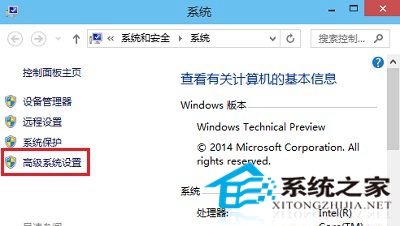 第三步、在系统属性对话框,点击设备安装设置项目下面的“设备安装设置”。 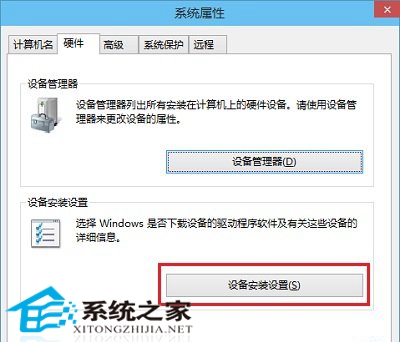 第四步、在设备安装设置界面,首先点击选择“否,让我选择要执行的操作”,随后下面会出现不同选项,取消默认设置,点击选择“从不安装来自Windows更新的驱动程序软件”后,点击底部“保存更改”就可以了!  以上就是禁止Win10系统自动更新驱动程序的小技巧,完成上述操作后,Win10系统便不会在后台自动更新驱动程序,也能避免因此产生的系统黑屏等现象。 Windows 10系统成为了智能手机、PC、平板、Xbox One、物联网和其他各种办公设备的心脏,使设备之间提供无缝的操作体验。 |
温馨提示:喜欢本站的话,请收藏一下本站!